解答win7旗舰版安装步骤
- 分类:教程 回答于: 2018年12月29日 09:41:00
win7旗舰版怎么下载安装呢?不少人对于系统安装都望而生畏,认为晓得装电脑系统的都是大神级别的人物。其实小编这个菜鸟都会重装系统,不相信,那就看看小编整理的win7旗舰版的下载安装教程吧,你看了你也会装系统。
在现实生活中,人们经常都会遇到各种各样使自己感到难以解决的事,但是吧尽管如此,我们还是要努力的解决好问题。今天小编就跟大家唠唠win7旗舰版的下载安装方法,让你们以后自己就知道怎么进行下载安装win7旗舰版。
U盘装win7需要准备的工具:
1.U盘一个,最好大于4G
2.小鱼一键重装系统软件,官网下载地址:http://www.xiaoyuxitong.com
3,系统镜像:win7旗舰版
具体步骤:
一、制作U盘启动盘并下载系统镜像
1.把U盘插到电脑USB接口,运行小鱼一键重装系统软件,切换到U盘启动——点击U盘模式。

u盘电脑图解1
2.勾选你的U盘点击一键制作启动U盘,选择UEFI/BIOS双启动

win7旗舰版下载电脑图解2
3.PE选择高级版,版本的说明大家可以点击查看说明。
4.大家看情况选择格式化丢失数据还是不丢失。

旗舰版电脑图解3
5.这个点击下载需要安装的系统镜像文件,我们是重装Win7系统,点击勾选Win7系统后点击下载系统且制作U盘。

u盘电脑图解4
6.开始下载PE镜像及选择的Win7系统安装镜像文件,耐心等待即可。

win7旗舰版下载电脑图解5
7.下载完成后开始制作U盘启动盘,不用我们手动操作,等待它自动完成后即可,如图制作完成。
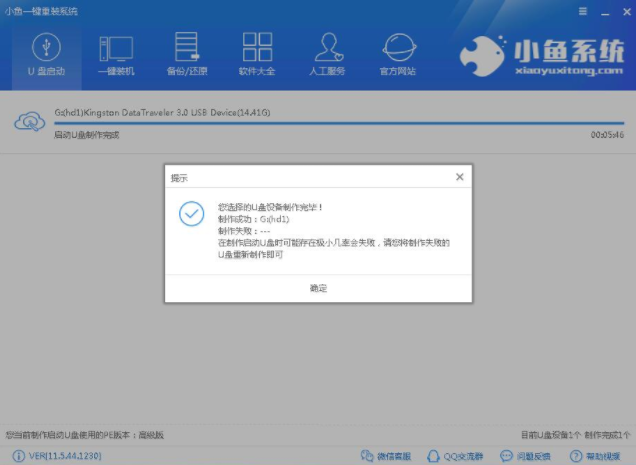
旗舰版电脑图解6
二、重启电脑进入BIOS重装系统
1.重启电脑在开机时不停地按快捷键,在调出来的界面选择USB的选项,(有些没有写USB)就是你的U盘。进入到PE选择界面选02进入PE系统。一键U盘启动快捷键可以在U盘启动盘制作工具里面查询,或者在电脑开机时屏幕下方会出现短暂的按键提示,boot对应的按键既是启动快捷键。

win7旗舰版下载电脑图解7

u盘电脑图解8
注意:如果你是预装的win8或win10系统用U盘重装win7系统那么需要在BIOS里面修改一些设置后才能U盘启动与重装。BIOS设置:
根据你电脑的型号进入BIOS设置:
注:如果有以下选项,就需要修改,没有就略过
1)Secure Boot改成Disabled,禁用安全启动
2)CSM改成Enable或Yes,表示兼容
3)Boot mode或UEFI mode改成Legacy,表示传统启动方式
4)OS Optimized Defaults改成Disabled或Other OS,禁用默认系统优先设置
5)部分机型需设置BIOS密码才可以修改Secure Boot,找到Set Supervisor Password设置密码
以上修改完成后按F10保存退出之后进入PE系统。
2.进入到PE系统桌面后会自动弹出PE装机工具,这里勾选下载的Win7系统,目标分区选择你的系统盘(一般为C盘),之后点击安装系统。

u盘电脑图解9
3.进入系统的安装过程,这里不用操作,耐心等待完成后重启电脑即可进入下一步的安装。

旗舰版电脑图解10
注意:如果你的电脑是GPT的分区那么需要修改硬盘分区格式才能装Win7(一般原系统是预装的win8/10磁盘都是gpt格式的),具体方法为:打开桌面的分区大师工具——点击你的硬盘——点击上面的硬盘选择转换分区表格式为MBR格式。转换完成后再打开装机工具完成第2.3步即可。

win7旗舰版下载电脑图解11
4.上面的步骤完成后重启电脑,进入最后的系统与驱动安装过程,这个步骤不用我们操作,只需要耐心等待系统部署完成后进入到系统桌面即可。

旗舰版电脑图解12

win7旗舰版下载电脑图解13
以上就是win7旗舰版的下载安装步骤了~
 有用
26
有用
26


 小白系统
小白系统


 1000
1000 1000
1000 1000
1000 1000
1000 1000
1000 1000
1000 1000
1000 1000
1000 1000
1000 1000
1000猜您喜欢
- 简述台式电脑重装系统失败怎么办啊..2023/03/30
- 找不到无线网络,小编教你找不到无线网..2018/10/05
- 惠普笔记本蓝屏怎么重装系统..2022/08/02
- 系统文件缺失怎么办的解决方法..2021/09/17
- U盘安装windows7 64位繁体版教程..2016/11/13
- 深度一键重装系统教程步骤..2022/03/14
相关推荐
- 电脑系统重装步骤教程2022/10/31
- unix操作系统下载后如何安装..2022/12/26
- 联想thinkpad重装系统win10详细教程..2021/03/11
- win7安装旗舰版系统图文教程..2016/12/04
- 小白系统在线重装靠谱吗2021/12/07
- 电脑一键重装系统排名软件有哪些..2022/11/27

















